プラグインを使って簡単に既存のサイトをローカルにデータを移植、又はローカルからサーバーへ引っ越しする方法をシェアします。「All-in-One WP Migrationプラグイン」の使い方についてのご紹介です。思いの外簡単だったのでお勧めです!今回は、ローカル環境の構築にLOCALを利用しています。
Localの準備
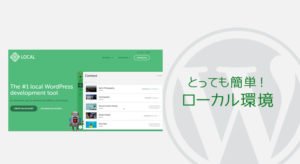
WordPressサイトを作り、日本語化する所まで作業します。

インストールし、有効化します。
Hostサーバー(本番)からエクスポートする
同じく公開中の本番サイトにログインし、All-in-One WP Migrationプラグイン をインストールし、有効化します。
メニューから「エクスポート」へ進みます。
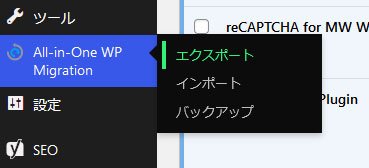
データサイズが多き過ぎると、インポート出来ないので、必要最小限のデータに絞り、画像やプラグインはFTPで移動させる事にします。
[高度なオプション]から不要な物を選択します。
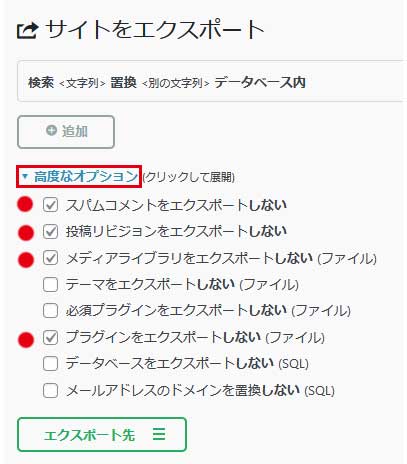
何処に出力するか選択します。クラウドなど選択できますが、PC上で使用したいので「ファイル」を選択します。
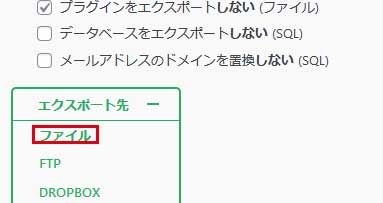
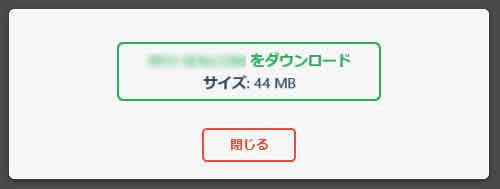
任意の場所に拡張子.wpressデータを保存します。
Localにインポートする
Localで作成したサイトの管理画面から、今度は「インポート」を選択します。
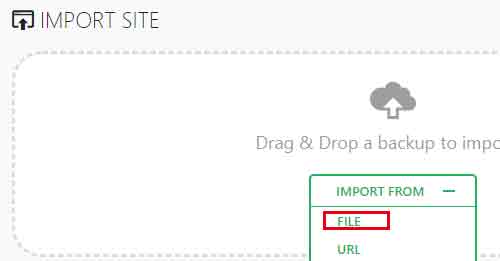
先ほどエクスポートした.wpressファイルを選択します。サイトのサイズによっては結構時間がかかります。
注意のダイアログが表示されます。「データベース、テーマなどいろいろ上書きしますけど。」という警告です。いや、そうして欲しいんだってば![PROCEED]をクリックします。
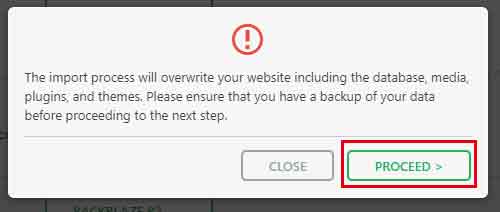
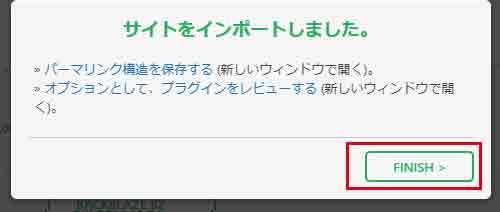
FTPでデータ移動
インポートしていないデータをFTPでコピーします。
ローカル側: ユーザー/ Local Site / 入力したサイト名 / app / public / wp-content /の中にサーバー内の wp-content /[plugin]と[uploads]の中身をコピーします。
ローカル側の設定
ロカール側の管理画面にログインし、プラグインを有効化します。
サイトを確認し、白画面、リンク先がおかしい。ページが無いと言われるなど、問題があれば下記のページをご参照下さい。回避策:1 パーマリンクの変更で大抵直ります。
終わったら、プラグインを削除してもOKです。

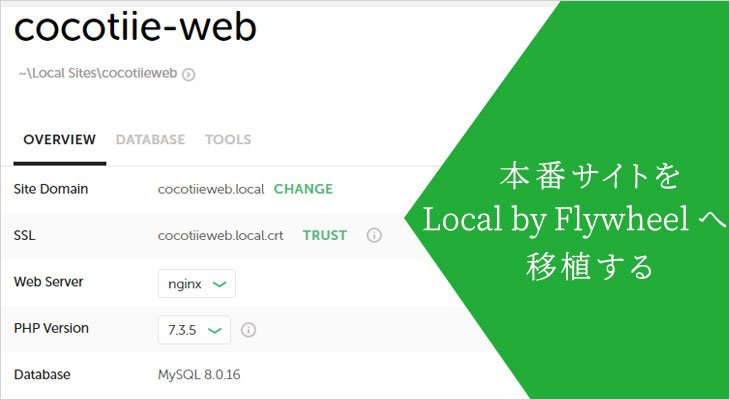
コメント ※ハンドルネームでお願いします